stm32c8t6-esp8266-数据上传onenet云平台可视化显示

目录
【stm32c8t6 + esp8266 数据上传onenet云平台可视化显示】
stm32c8t6 + esp8266 数据上传onenet云平台可视化显示
本次内容分享的是将我们获取的数据在onenet云平台通过可视化界面展现出来
onenet平台的简单使用请看我前一篇文章有简单介绍接着我们上一篇文章创建好的设备进行配置

上一篇我创建的是LED控制,里面内容和我环境监控是一样的,只是进行设备添加的时候不同 我这里添加了温度和湿度 大家进行相应的添加就好了

选择应用管理就行可视化配置,这里面的内容和旧版的不一样了,之前简单用过一次,不过那时候没有成功就没有搞了,然后这次搞的时候就发现。进行可视化界面配置的时候 变化挺大的


进来后界面是这种,然后我们新建一个项目进行配置

具体操作请观看下面视频,b站博主讲解的很清楚跟着过一遍就好了,下面我就只展示我配置的最终效果

我们还可以通过手机查看云平台数据下面是APP链接,需要的可以自行下载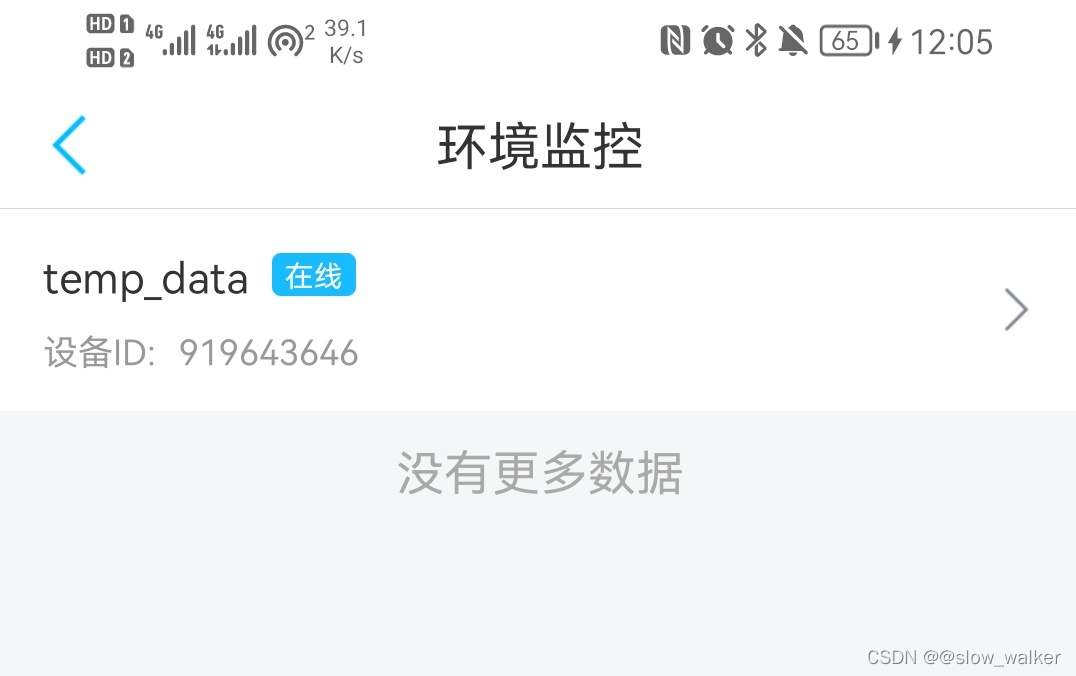
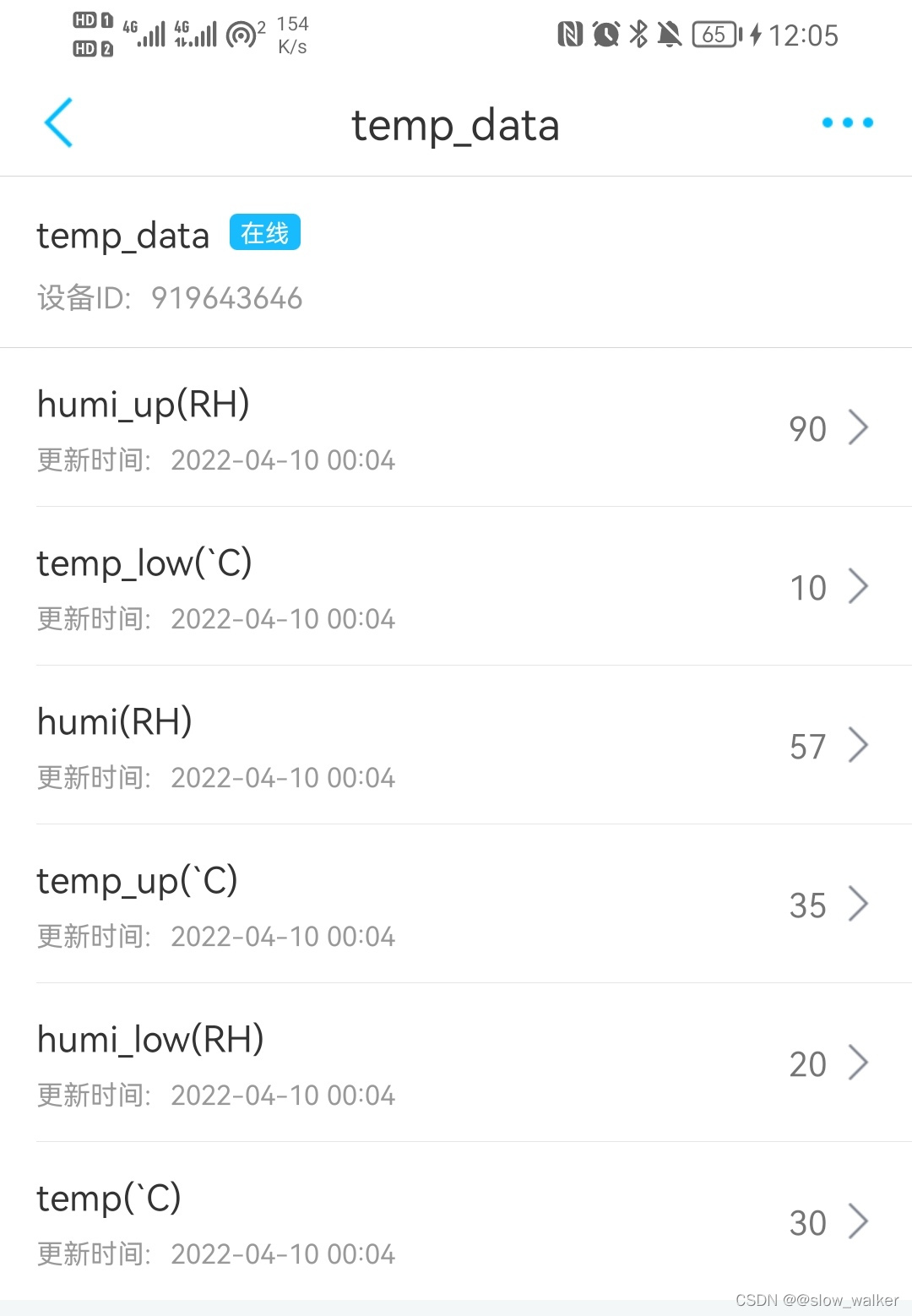
链接: 提取码: 3p6v 复制这段内容后打开百度网盘手机App,操作更方便哦
–来自百度网盘超级会员v4的分享